اتصال به دیتابیس SQL Server در شبکه: از تنظیمات اولیه تا عیبیابی
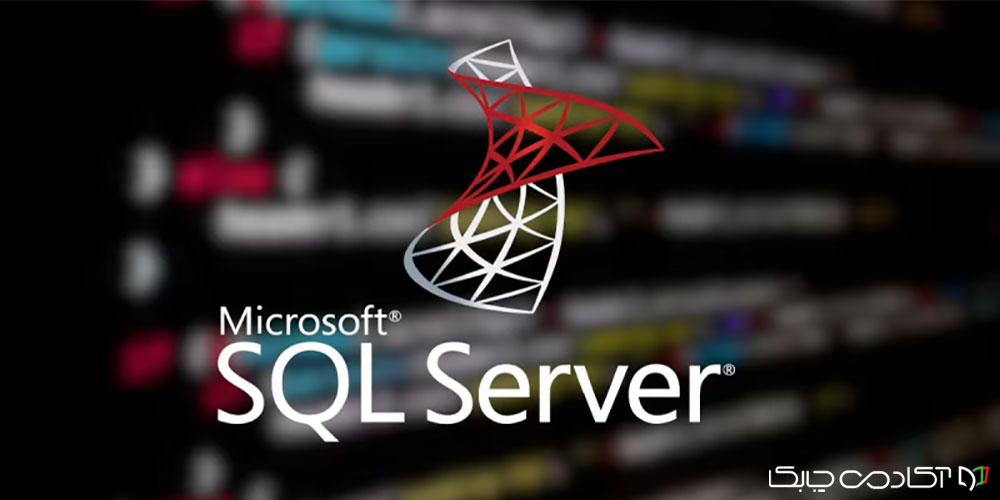
فهرست مطالب این نوشته
Toggleاتصال به دیتابیس SQL Server:
همه چیز از تنظیمات اولیه تا عیبیابی کامل برای حرفهایها
اتصال به SQL Server در شبکه، امکان دسترسی به دادهها، مدیریت آنها در زمان واقعی، و ایجاد بستری برای پردازش امن و سریع اطلاعات را فراهم میکند. بنابراین میتوان گفت که این اتصال برای مدیریت دادهها در شبکه و اینترنت الزامی است.
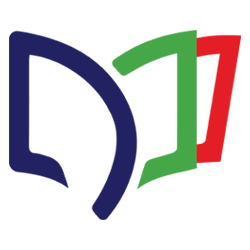
این فرآیند با وجود تفاوت در تنظیمات، روشهای احراز هویت، یا پیکربندیهای امنیتی کمی سخت و پیچیده است. در این مطلب، شما را با گامهای اصلی برای اتصال به SQL Server، نحوه تنظیم دیتابیس، و روشهای عیبیابی مشکلات رایج آشنا میکنیم.
پیشنیازها و مفاهیم پایهای برای شروع اتصال به SQL Server در شبکه
اتصال به SQL Server در شبکه شامل چند مؤلفه اصلی است:
- آدرس میزبان (Host): آدرس سروری که دیتابیس روی آن قرار دارد. این آدرس میتواند یک نام شبکهای (مثل server17) یا IP (مانند 192.168.0.37) باشد.
- احراز هویت (Authentication): تعیین نحوه اعتبارسنجی کاربر برای دسترسی. دو روش رایج عبارتند از:
- Windows Authentication: استفاده از اعتبارسنجی سیستمعامل.
- SQL Server Authentication: استفاده از نام کاربری و رمز عبور.
- نام دیتابیس (Database): مشخص کردن دیتابیسی که میخواهید به آن متصل شوید.
- نام و رمز عبور کاربری: در روش SQL Server Authentication باید این اطلاعات وارد شود.
آموزش گامبهگام ساخت یک اتصال پایدار به SQL Server
برای آموزش اتصال به sql server در شبکه این بخش از مطلب را مطالعه کنید:
1.اتصال جدید تنظیم کنید
نحوه اتصال به دیتابیس به این شرح است که:
در ابتدا باید از منوی Database، گزینه New Connection را انتخاب کنید و سپس مراحل زیر را بروید:
در پنجرهای که باز میشود، اطلاعات زیر را وارد کنید:
- Server: نام یا آدرس IP سرور.
- Authentication: یکی از حالتهای زیر را انتخاب کنید:
Windows Authentication
SQL Server Authentication
- Active Directory (حالتهای متنوعی نظیر MFA یا Password).
- Login و Password: در روش SQL Server Authentication باید این بخشها را تکمیل کنید.
- Database: نام دیتابیس مورد نظر یا انتخاب از لیست دیتابیسهای موجود.
- Connection Timeout: تعیین مدت زمانی که سرور منتظر برقراری اتصال باقی میماند.
- Encrypt Connection: انتخاب این گزینه برای رمزنگاری اتصال.
- با کلیک بر روی Test Connection میتوانید صحت اتصال را بررسی کنید.
- در نهایت گزینه Connect را انتخاب کنید.
2.اتصال به sql server با ip
برای اتصال به SQL Server در شبکه از طریق آدرس IP، ابتدا باید مطمئن شوید که سرور شما قابلیت اتصال از راه دور (Remote Connection) را فعال کرده باشد. این تنظیم به SQL Server امکان میدهد درخواستهای خارجی را پردازش کند.
سپس، فایروال سرور را بررسی کنید و اطمینان حاصل کنید که پورت پیشفرض SQL Server (معمولاً 1433) باز است یا اگر از پورت دیگری استفاده میشود، آن پورت در دسترس باشد. هنگام وارد کردن اطلاعات اتصال، در فیلد “Server”، آدرس IP سرور را به همراه شماره پورت مشخص کنید. به عنوان مثال، اگر سرور روی پورت پیشفرض اجرا میشود، میتوانید از آدرسی مانند 192.168.0.37,1433 استفاده کنید.
3.اتصال به SQL Server از طریق اینترنت
برای دسترسی به SQL Server از طریق اینترنت، باید ابتدا تنظیمات سرور خود را برای اتصال خارجی (External Access) فعال کنید. استفاده از یک IP استاتیک یا تنظیم دامنهای مانند myserver.domain.com، دسترسی مداوم و بدون اختلال را تضمین میکند. همچنین باید روی روتر شبکه تنظیمات NAT یا Port Forwarding را برای هدایت درخواستها به سرور انجام دهید.
در آخر هم، هنگام اتصال به SQL Server در شبکه، آدرس سرور را با فرمت IP:Port وارد کنید تا مطمئن شوید درخواست شما به درستی پردازش میشود.
آموزش ایجاد و مدیریت دیتابیس
برای درست کردن یک دیتابیس یا جدول این قسمت را مطالعه کنید.
1.ایجاد دیتابیس
در پنل Object Explorer، روی سرور کلیک راست کرده و گزینه New Query را انتخاب کنید سپس کد زیر را در پنجره باز شده وارد کنید و اجرا کنید:
USE master
GO
IF NOT EXISTS (
SELECT name
FROM sys.databases
WHERE name = N’TutorialDB’
)
CREATE DATABASE [TutorialDB]
GO
با انتخاب گزینه Execute یا فشار دادن کلید F5، دیتابیس ایجاد میشود.
2.ایجاد جدول
برای درست کردن جدول به کانتکست دیتابیس صحیح بروید (در اینجا TutorialDB).
کد زیر را اجرا کنید:
USE [TutorialDB]
IF OBJECT_ID(‘dbo.Customers’, ‘U’) IS NOT NULL
DROP TABLE dbo.Customers
GO
CREATE TABLE dbo.Customers (
CustomerId INT NOT NULL PRIMARY KEY,
Name NVARCHAR(50) NOT NULL,
Location NVARCHAR(50) NOT NULL,
Email NVARCHAR(50) NOT NULL
);
GO
با اجرای این دستور، جدول Customers ایجاد میشود. برای مشاهده جدول، در بخش Object Explorer روی Tables کلیک راست کرده و Refresh کنید.
روشهای عیبیابی مشکلات رایج در اتصال به SQL Server در شبکه
برای اتصال SQL Server یک سری مشکلات وجود دارد مانند عدم اتصال به سرور یا تاخیر در اتصال! در این قسمت به رفع مشکل اتصال به سرور در sql server میپردازیم.
عدم اتصال به سرور
بررسی کنید که سرویس SQL Server در سرور اجرا میشود.
مطمئن شوید که تنظیمات فایروال اجازه اتصال به پورت 1433 را میدهند.
اگر از Windows Authentication استفاده میکنید، دسترسی کاربر ویندوز را چک کنید.
خطای عدم دسترسی به دیتابیس
مطمئن شوید که نام دیتابیس صحیح وارد شده است.
بررسی کنید که کاربری که استفاده میکنید مجوزهای لازم برای دسترسی به دیتابیس را دارد.
تأخیر در اتصال
مقدار Connection Timeout را در تنظیمات اتصال افزایش دهید.
بررسی کنید که شبکه محلی یا اینترنت شما مشکلی ندارد.
چگونه با SQL Server کار کنیم؟
برای مدیریت بهتر SQL Server نکات زیر را رعایت کنید:
- از ابزارهایی نظیر SQL Server Management Studio (SSMS) یا dbForge Studio استفاده کنید.
- دستورات T-SQL را برای ایجاد، خواندن، ویرایش، و حذف دادهها بیاموزید.
- از قابلیتهای امنیتی SQL Server نظیر نقشها (Roles) و مجوزها (Permissions) بهره بگیرید.
- به صورت دورهای از دیتابیسهای خود بکاپ بگیرید.
اتصال راحت به SQL با دورههای چابک!
اتصال به SQL Server در شبکه و مدیریت آن فرآیندی است که با شناخت ابزارها و تنظیمات مناسب میتواند به سهولت انجام شود. با اجرای مراحل بالا، شما میتوانید از SQL Server به صورت بهینه برای مدیریت دادههای سازمان خود استفاده کنید.
مشتاق به یاد گرفتن مدیریت و ساخت دیتابیس یا آموزش مفاهیم پایهای sql هستید؟ ما در آکادمی چابک برای تمامی سطوح: از آماتور تا پیشرفته دورههای روز دنیا را ارائه میکنیم تا بتوانید به همراه مدرک معتبر، وارد بازار کار شوید. برای اطلاعات بیشتر با ما تماس بگیرید.
منبع:

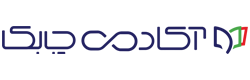
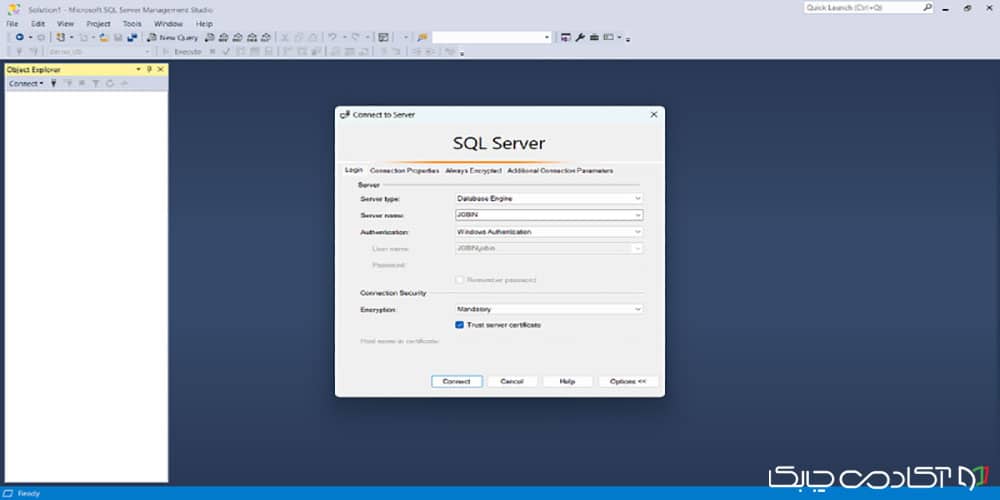
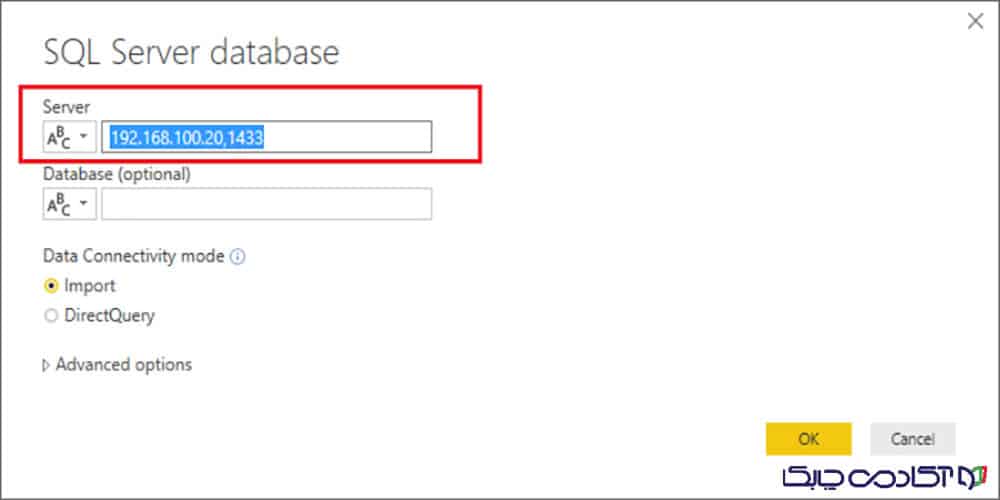
دیدگاهتان را بنویسید